版式实战02大图背景+右侧标题-PPT全方位提升课堂图文教程发布时间:2021年12月06日 08:00
虎课网为您提供字体设计版块下的版式实战02大图背景+右侧标题-PPT全方位提升课堂图文教程,本篇教程使用软件为PPT(Office2013),难度等级为新手入门,下面开始学习这节课的内容吧!
1.PPT设计中大图背景中的图标放在左侧,标题放在右侧,使用裁剪把页面裁剪,裁剪到PPT页面中的左侧。
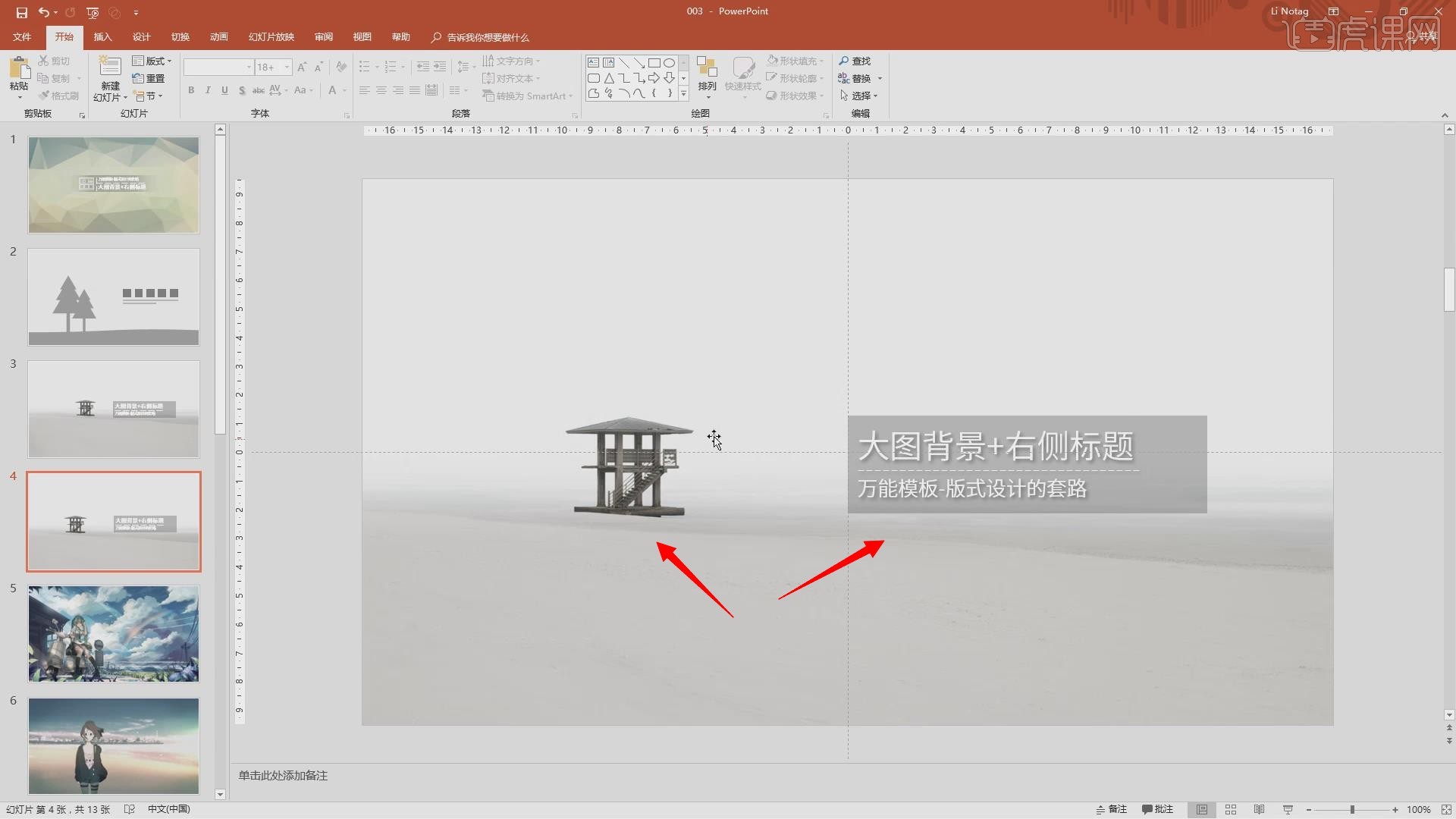
2.选择标题,点击【开始】,选择【字体】颜色,设置【黑色】,选择【字体】。
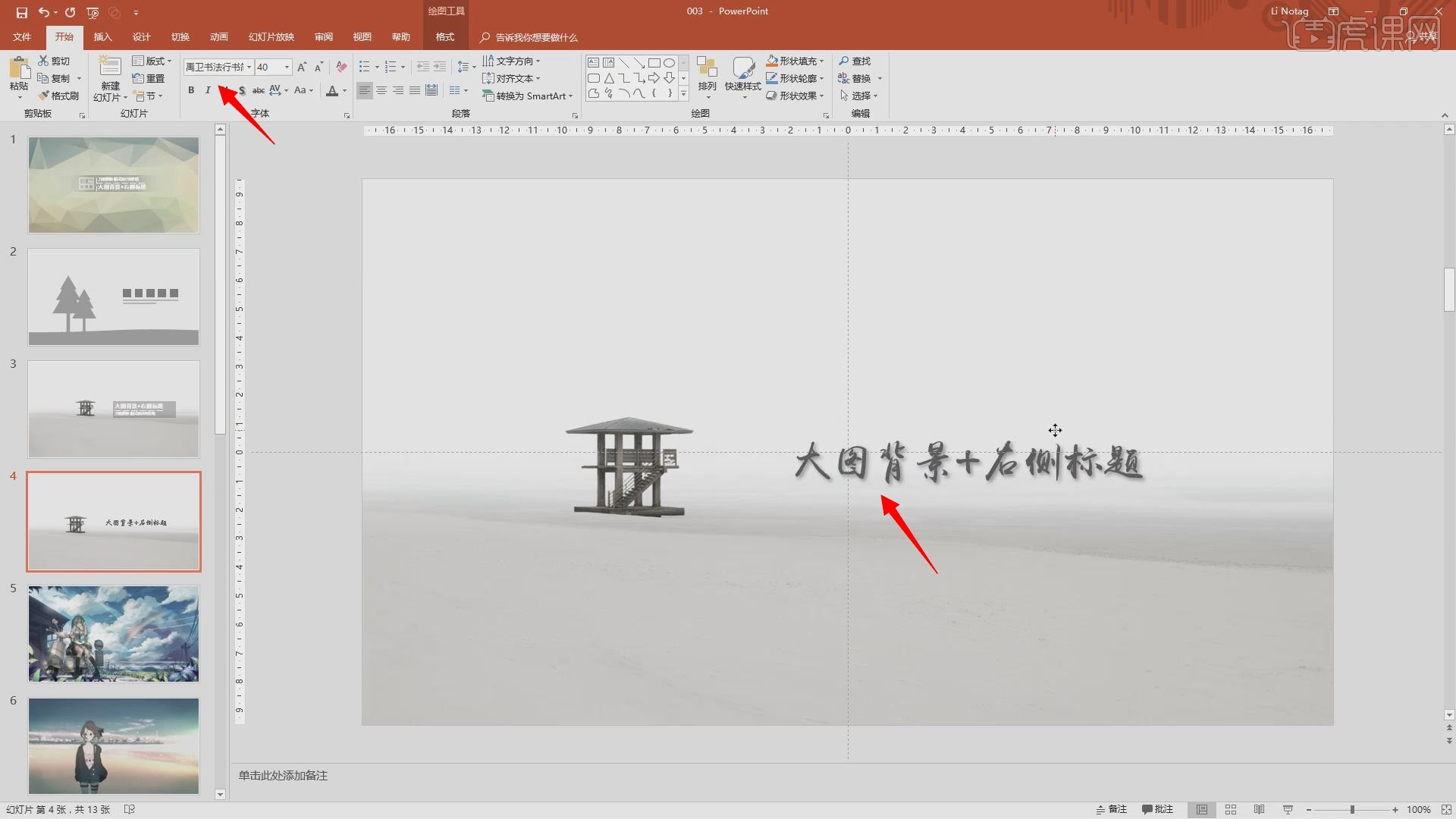
3.选择【页面】的图片,点击【格式】,按【右键】设置图片格式,点击【图片校正】,调整【对比度】-35%,具体如图示。
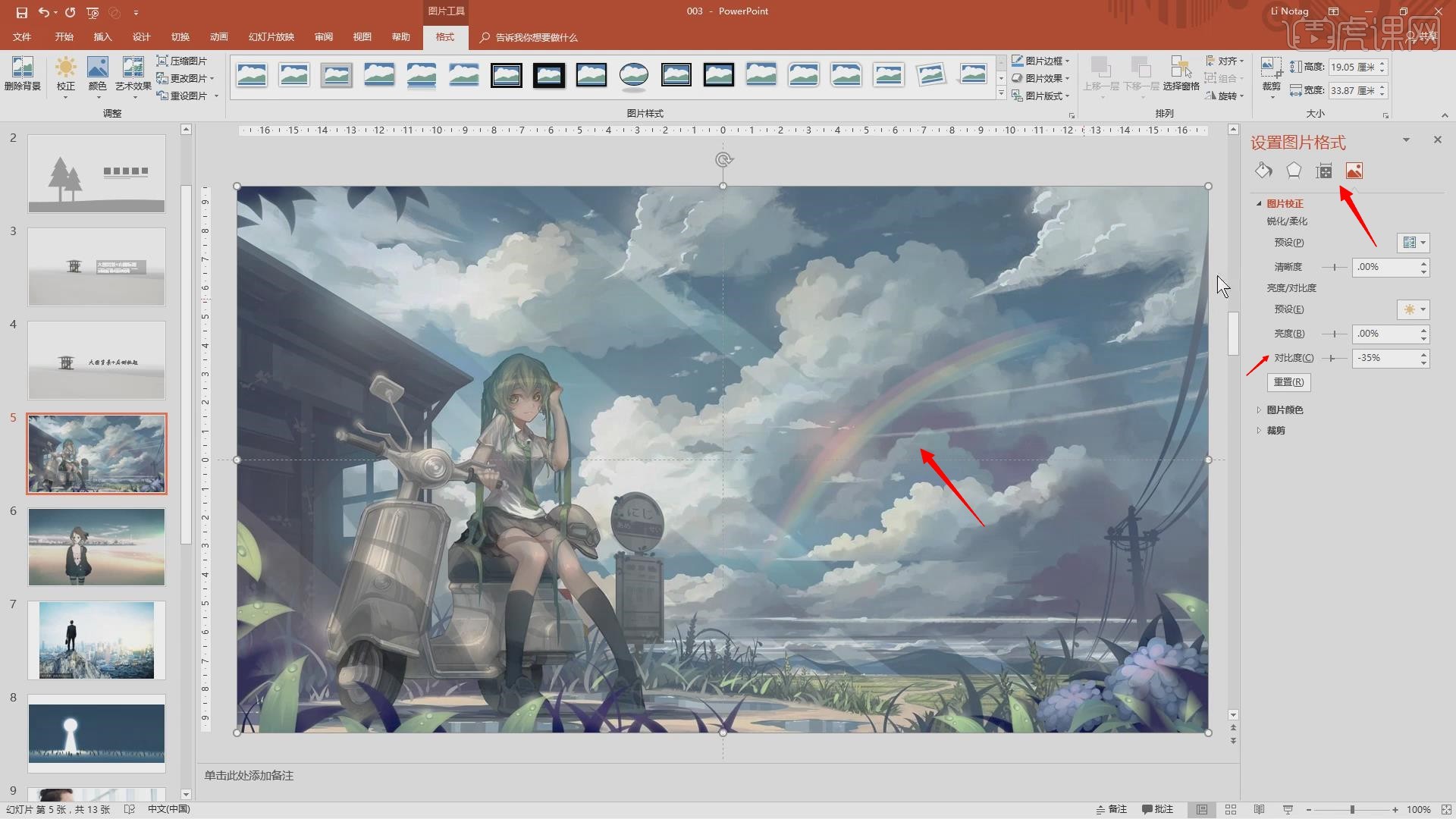
4.选择【图片】,点击【亮度】15%,选择【标题】,按【Ctrl+C】复制,按【Ctrl+V】粘贴到页面中,设置【颜色】黑色,具体如图示。
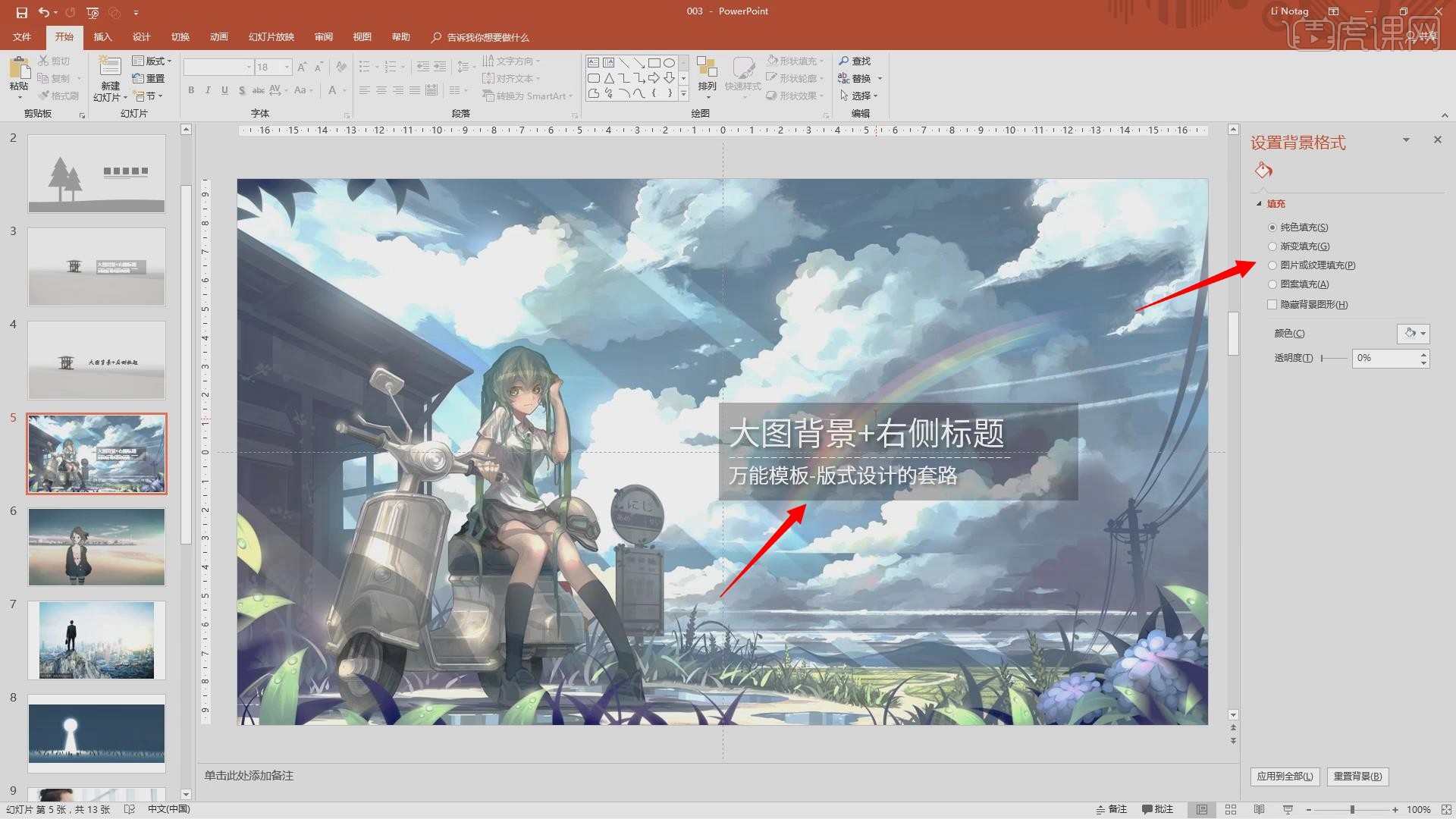
5.选择【页面】图片,调整【图片】的大小与位置,选择【标题】,按【Ctrl+C】复制,按【Ctrl+V】粘贴到页面的右侧,具体如图示。
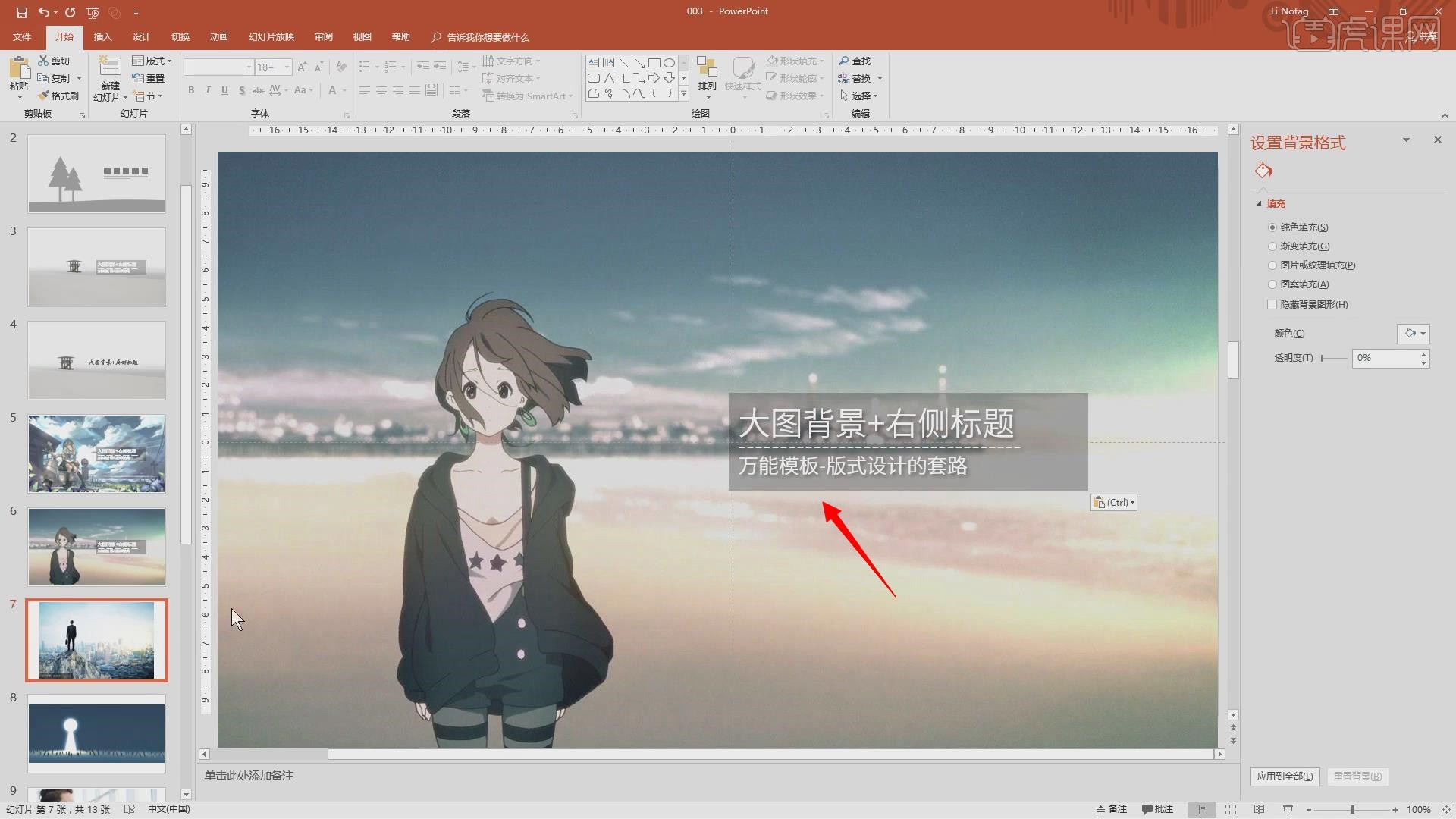
6.选择【页面PPT】,使用裁剪,将页面裁剪,调整位置与大小。将标题放在页面的右侧,注意位置的摆放。

7.选择【页面PPT】,使用裁剪,将其页面裁剪大,裁剪出重点部分,粘贴标题,移动到右侧位置,具体如图示。

8.选择【页面PPT】,使用裁剪将其页面裁剪大,将人物放在左侧位置,粘贴标题,移动到右侧位置,具体如图示。

9.页面PPT中,背景图在右侧时,点击【旋转】水平翻转,将文字标题,移动到右侧位置,具体如图示。

10.背景图在右侧的PPT页面,也可使用裁剪工具,裁剪一半图片,将其裁剪拖动图片,填充黑色,将文字标题粘贴到右侧,具体如图示。

11.选择页面PPT,主体在中间时,使用裁剪工具,将其放大,将图片移动到右侧位置,将文案标题粘贴到右侧,具体如图示。

12.大图背景+右侧标题中图要清晰且牛逼,要裁剪不要拉伸,图片主体放在左侧,内容放在右侧,图片的对比不要太强烈,尽量衬托文字。

以上就是版式实战02大图背景+右侧标题-PPT全方位提升课堂图文教程的全部内容了,你也可以点击下方的视频教程链接查看本节课的视频教程内容,虎课网每天可以免费学一课,千万不要错过哦!













